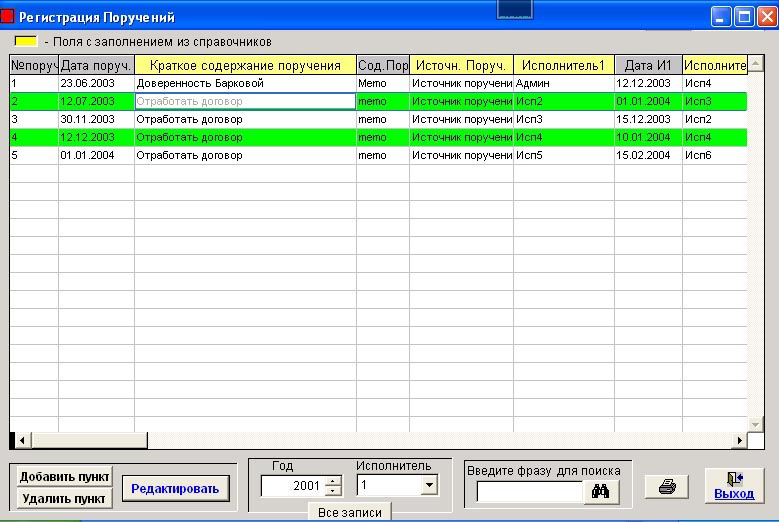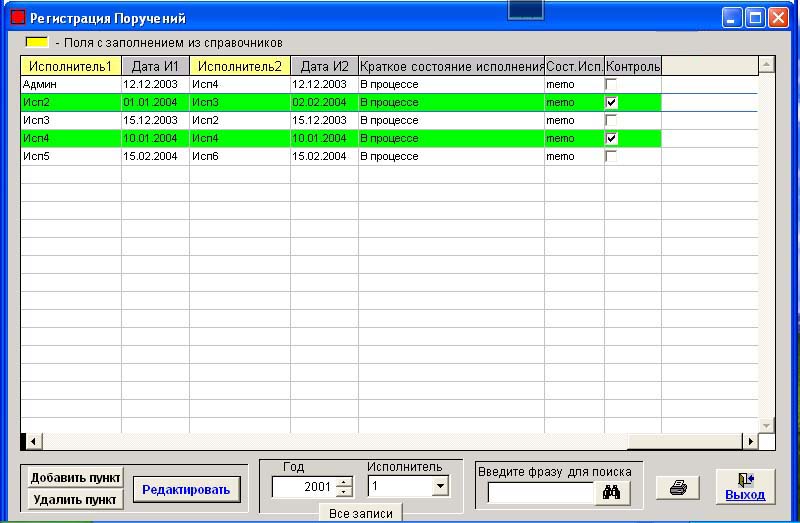|
|
|
| Главная | Программы | Проекты | Контакты | Поддержка | English |
Группа разработчиков |
Регистрация поручений Юридического отдела.Общие сведения.
| При выборе пункта меню "Регистрация" - "Поручения" загрузится журнал "Регистрация поручений" (рис. 2.1.1 и рис. 2.1.2). |
рис. 2.1.1 |
рис. 2.1.2 |
|
Разлинованная белая область - это таблица окна "Регистрация поручений". В таблице поручение представлен в виде полосы (рис. 2.1.3). |
| Верхняя последовательность слов - название столбцов. Нижняя последовательность символов и слов характеризует поручение. |
Выйти из любого окна программы можно несколькими способами:
|
| Стоит отметить , что в программе возможно производить копирование/вставку в любых полях талицы и текстовых полях. Чтобы произвести копирование выделите текст и нажмите Ctrl+c . Вставка происходит с помощью клавиш Ctrl+v . |
Не все заголовки таблицы умещаются в видимой области. Для этого существует горизонтальная прокрутка (рис. 1.1.4). При нажатии на символ |
| Обратим внимание на крайний столбец "Контроль", показанный на рис.2.1.2.
Если нажать на белый квадрат в этом столбце, то внутри квадрата появится галочка |
В правом верхнем углу окна находится жёлтое поле под заголовком "Номер последнего документа ". В нём записывается номер последнего поручения. Для изменения номера нажмите на кнопку Изменить. Она изменяется на кнопку Сохранить, а жёлтое поле станет белым (оно стало открытым для редактирования). Нажимаете на белое поле, удаляете старый и вводите новый номер последнего поручения. Затем нажимаете на кнопку Сохранить. |
|
WWW.ARAXGROUP.RU |
| Главная | Программы | Проекты | Контакты | Поддержка | English |
Группа разработчиков |